艾銻人為您整理win7電腦硬盤分區操作方法介紹-辦公室設備
2020-05-04 19:19 作者:admin 瀏覽量:
艾銻人為您整理win7電腦硬盤分區操作方法介紹-辦公室設備
我們在使用win7系統的時候,經常都會把硬盤分成幾個盤,不過因為一些原因,需要把硬盤進行重新分區,但是有很多電腦用戶都不清楚不重裝系統的情況下進行分區,那么win7電腦硬盤怎么分區呢?(機房監控工程)硬盤分區操作方法:
1、首先點擊“開始”,右擊“計算機”進入“管理”。會進入到一個叫做“計算機管理”的界面,找到左邊目錄中“存儲”下的“磁盤管理”并且選中,這時候中間的界面就會出現磁盤的詳細信息。(網絡機房建設)
一、磁盤管理界面:

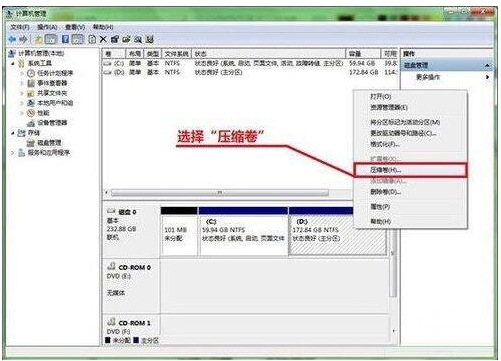
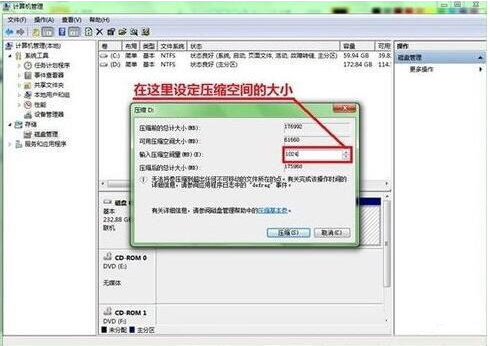
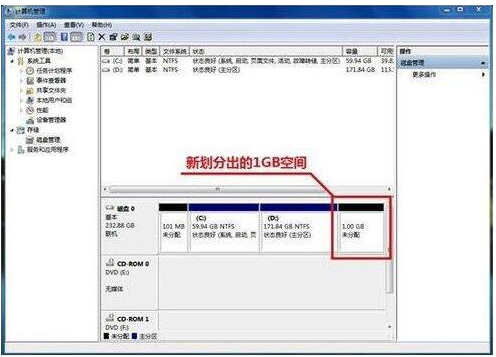
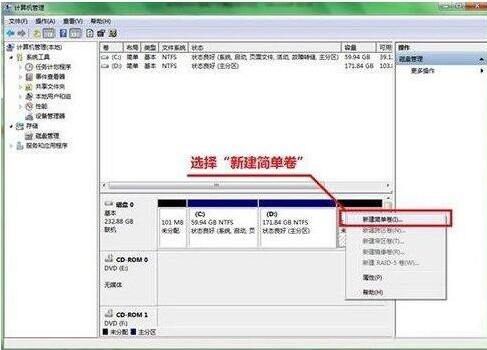
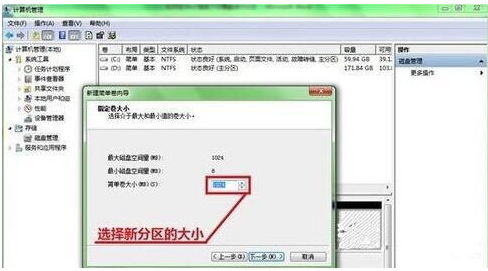
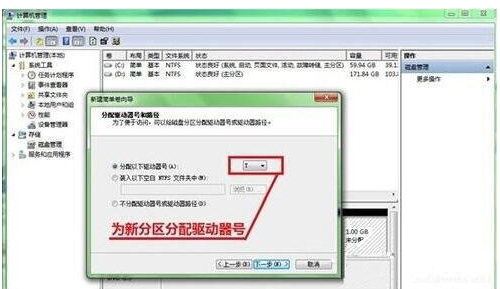

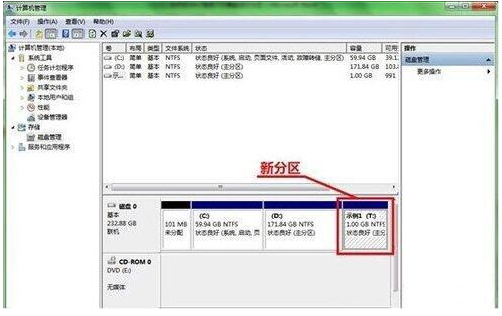
3、創建新分區。在未分配空間上點擊右鍵選擇新建簡單卷/跟隨向導操作,一次輸入卷大小(分區容量)、驅動器號、分區格式等參數后點擊完成。友情提示,建議勾選快速格式化可以加快格式化速度。(服務器運維)
4、調整分區大小。Windows 7自帶的磁盤管理還可以進行分區大小調整。和分區縮小一樣進行壓縮操作,然后在后一卷上點擊鼠桔右鍵并選擇擴展卷。不過這個擴展功能有點弱,只能擴展未分配空間之間的分區。(運維服務方案)
win7電腦硬盤分區的操作方法就為小伙伴們詳細分享到這里了,如果用戶們使用電腦的時候不清楚硬盤怎么分區,可以根據上述方法步驟進行操作哦,希望本篇教程能夠幫到大家。
相關文章
 關閉
關閉




